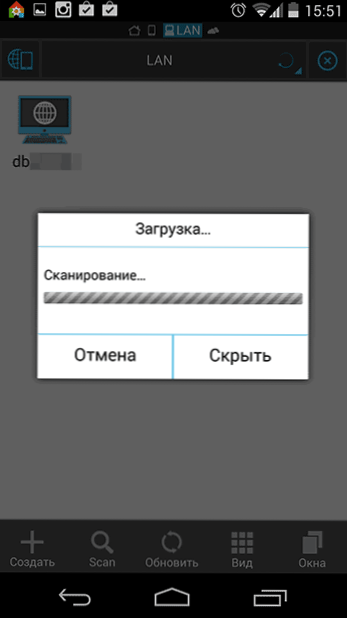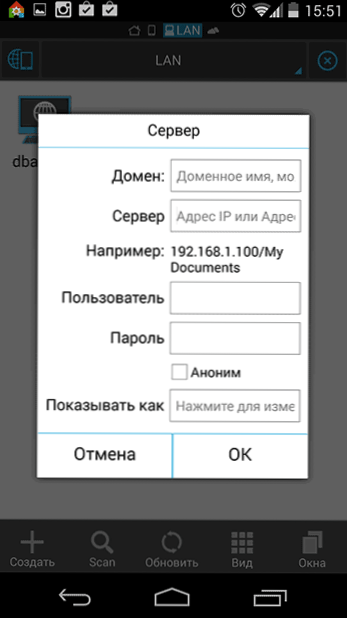U ovom članku - kako povezati telefon ili tablet na Androidu na lokalnu mrežu sustava Windows. Čak i ako nemate neku lokalnu mrežu, a kod kuće je samo jedno računalo (ali povezano s usmjerivačem), ovaj će članak i dalje biti koristan.
U ovom članku - kako povezati telefon ili tablet na Androidu na lokalnu mrežu sustava Windows. Čak i ako nemate neku lokalnu mrežu, a kod kuće je samo jedno računalo (ali povezano s usmjerivačem), ovaj će članak i dalje biti koristan.
Nakon povezivanja s lokalnom mrežom, možete imati pristup mrežnim mapama sustava Windows na uređaju sa sustavom Android. Na primjer, da biste gledali film, on se neće nužno baciti na telefon (može se reproducirati izravno s mreže) i olakšava se prijenos datoteka između računala i mobilnog uređaja.
Prije spajanja
Napomena: Ovaj se vodič primjenjuje kada su i vaš Android uređaj i računalo povezani s istim Wi-Fi usmjerivačem.
Prije svega, morate postaviti lokalnu mrežu na računalu (čak i ako postoji samo jedno računalo) i osigurati pristup mreži potrebnim mapama, na primjer, s videom i glazbom. Da biste saznali kako to učiniti, detaljno sam napisao u prethodnom članku: Kako postaviti lokalnu mrežu (LAN) u sustavu Windows.
U sljedećim uputama pretpostavljam da je sve što je opisano u prethodnom članku već dovršeno.
Povežite Android i Windows LAN
U mom primjeru, za povezivanje s lokalnom mrežom s Androidom, koristit ću besplatnu aplikaciju upravitelja datoteka ES Explorer (ES Explorer).Po mom mišljenju, ovo je najbolji upravitelj datoteka na Androidu i među ostalim ima sve što vam je potrebno da biste pristupili mrežnim mapama (a ne samo da se, na primjer, možete povezati sa svim popularnim uslugama u oblaku, uključujući i s različitim računima).
Besplatni upravitelj datoteka možete preuzeti za Android ES Explorer iz trgovine aplikacija Google Play.https://play.google.com/store/apps/details?id=com.estrongs.android.pop

Nakon instalacije pokrenite aplikaciju i otvorite karticu za mrežnu vezu (vaš bi uređaj trebao biti povezan putem Wi-Fi-ja putem istog usmjerivača kao i računalo s konfiguriranom lokalnom mrežom), prebacivanje između kartica lako se obavlja pomoću klizanja (pokret prsta s jedna strana ekrana na drugu).
Zatim imate dvije mogućnosti:
- Kliknite gumb Skeniraj, a zatim će se pojaviti automatsko traženje računala na mreži (ako se pronađe traženo računalo, možete odmah prekinuti pretraživanje, jer u suprotnom može potrajati dulje vrijeme).
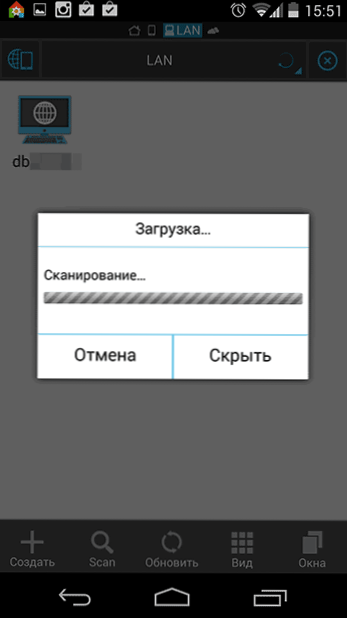
- Kliknite gumb "Stvori" i ručno odredite parametre. Kada ručno odredite parametre, ako postavite lokalnu mrežu prema mojim uputama, nećete trebati korisničko ime i lozinku, ali vam je potrebna interna IP adresa računala na lokalnoj mreži.Najbolje od svega, ako odredite statičnu IP na samom računalu u podmreže usmjerivača, inače se može promijeniti kada je računalo uključeno i isključeno.
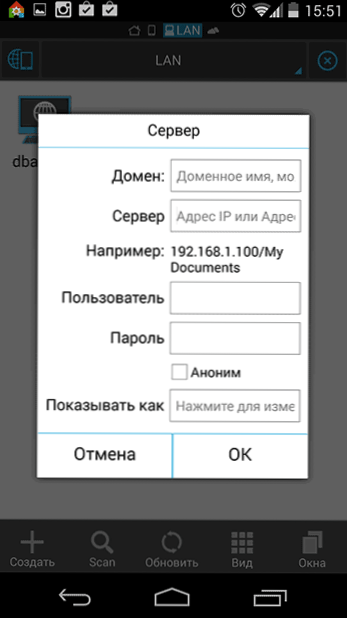
Nakon povezivanja odmah ćete dobiti pristup svim mrežnim mapama kojima je takav pristup dozvoljen i moći će s njima izvršiti potrebne radnje, primjerice, kao što je već spomenuto, reproducirajte videozapise, glazbu, pregledajte fotografije ili nešto drugo po vlastitom nahođenju.

Kao što vidite, povezivanje Android uređaja s normalnom Windows lokalnom mrežom nije nimalo težak zadatak.